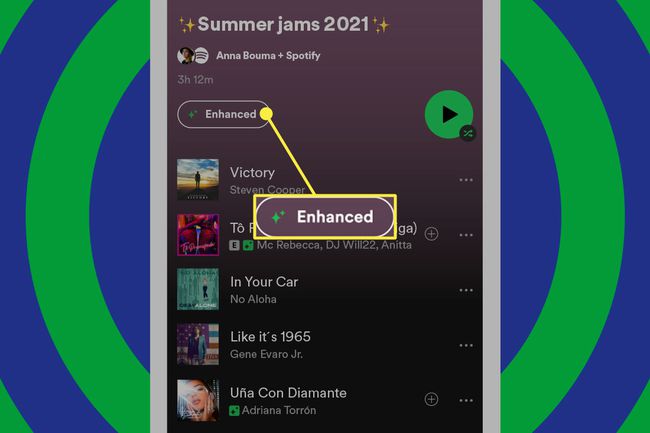Ako vytvoriť zoznam skladieb na Spotify
Či už ste bezplatný alebo prémiový používateľ Spotify, môžete využiť rozsiahlu knižnicu piesní a výkonné aplikácie pre stolné počítače a mobilné zariadenia na vytváranie najlepších zoznamov skladieb pre každú príležitosť.
Ako vytvoriť zoznam skladieb v aplikácii Spotify Desktop
Ak chcete vytvoriť nový zoznam skladieb Spotify v počítačovej aplikácii, postupujte podľa týchto krokov:
-
V ponuke v hornej časti obrazovky vyberte Súbor > Nový zoznam skladieb.
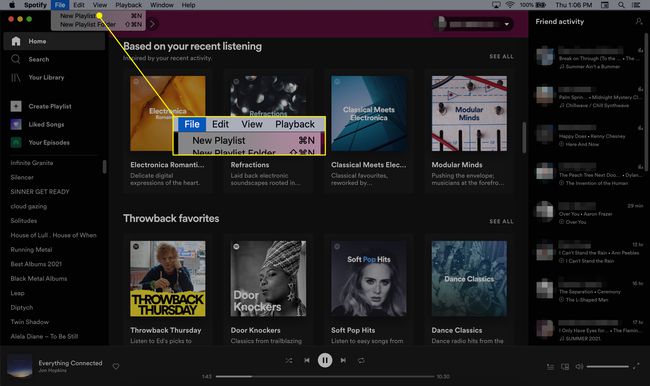
-
Ponechajte predvolený názov zoznamu skladieb alebo zadajte nový názov a titul a potom vyberte Uložiť. Máte tiež možnosť nahrať obrázok alebo pridať popis.
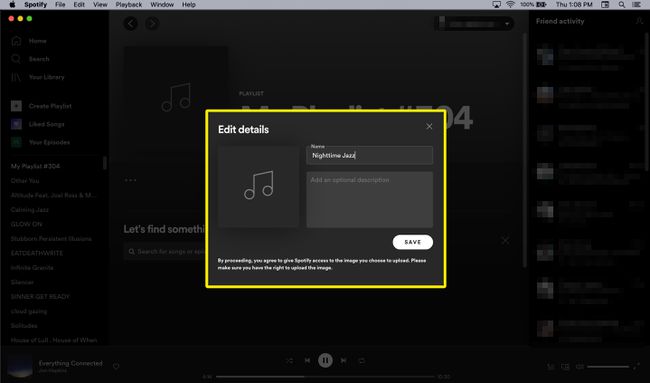
-
Názov vášho zoznamu skladieb sa zobrazí na ľavom zvislom paneli.
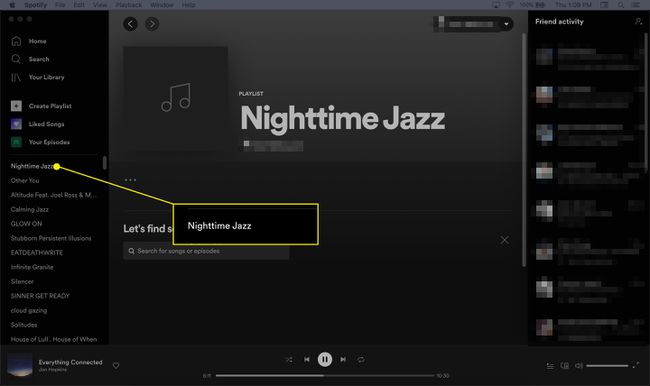
-
Pomocou vyhľadávacieho poľa vyhľadajte konkrétne tituly a potom vyberte Pridať. Alebo vyberte a presuňte názvy do zoznamov skladieb v pravom vertikálnom paneli.
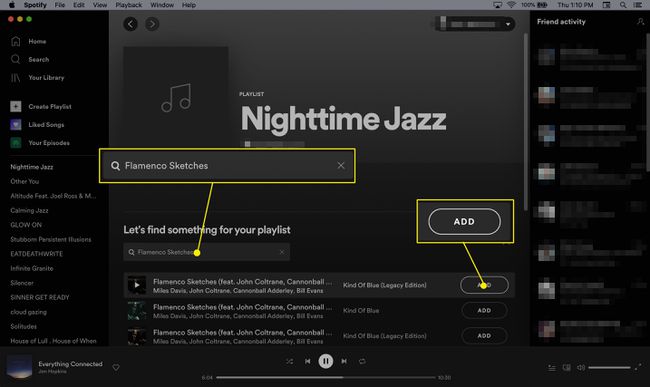
Ak chcete pridať album do zoznamu skladieb, prejdite na album a potom vyberte Viac (tri bodky) v pravom hornom rohu > Pridať do zoznamu skladieb. Alebo vyberte a presuňte obal albumu do príslušného zoznamu skladieb.
Ako vytvoriť zoznam skladieb v mobilnej aplikácii Spotify
Komu vytvárať zoznamy skladieb v mobilnej aplikácii Spotify:
Otvorte aplikáciu, potom prejdite do pravého dolného rohu a vyberte Vaša knižnica.
-
V pravom hornom rohu vyberte položku plus (+) a potom zadajte a názov pre váš zoznam skladieb.
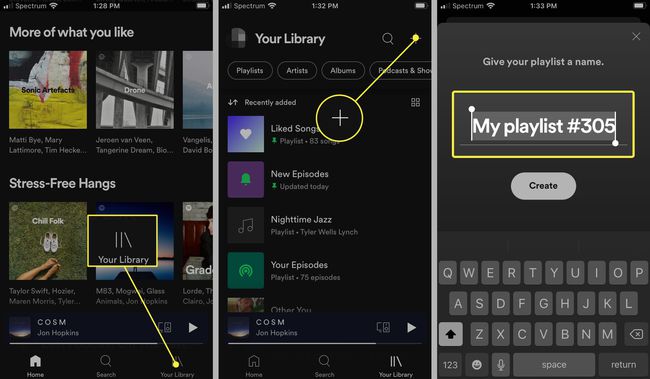
Vyberte Vytvorte > Pridať skladby.
-
Vyberte si z navrhovaných názvov a vytvorte si zoznam skladieb alebo vyhľadajte konkrétne skladby. Vyberte plus (+) pridajte navrhované skladby do svojich zoznamov skladieb.
Ak chcete do novo vytvoreného zoznamu skladieb pridať obrázok a popis, musíte to urobiť z aplikácie pre počítač.
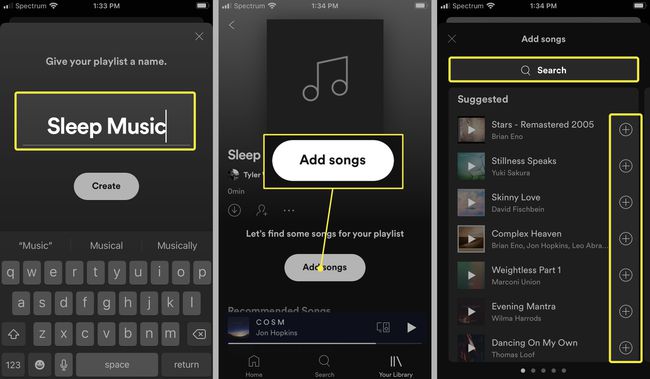
Keď počas prehliadania alebo počúvania narazíte na skladbu, ktorú chcete pridať, vyberte Viac (tri bodky) vedľa skladby > Pridať do zoznamu skladieb > vyberte si zoznam skladieb.
Ako hromadne odstrániť skladby z aplikácie Spotify
Skladby môžete zo Spotify odstrániť aj hromadne.
- V počítačovej aplikácii Spotify otvorte zoznam skladieb a potom dlho stlačte tlačidlo Ctrl pri výbere každej skladby, ktorú chcete odstrániť. Kliknite pravým tlačidlom myši na jeden z titulov a vyberte si Odstrániť z tohto zoznamu skladieb.
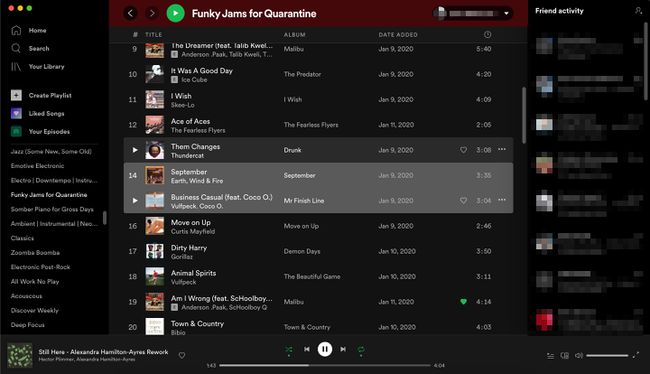
- V mobilnej aplikácii prejdite na zoznam skladieb a vyberte Viac (tri bodky) > Upraviť. Potom vyberte mínus (-) vedľa každej skladby, ktorú chcete odstrániť.
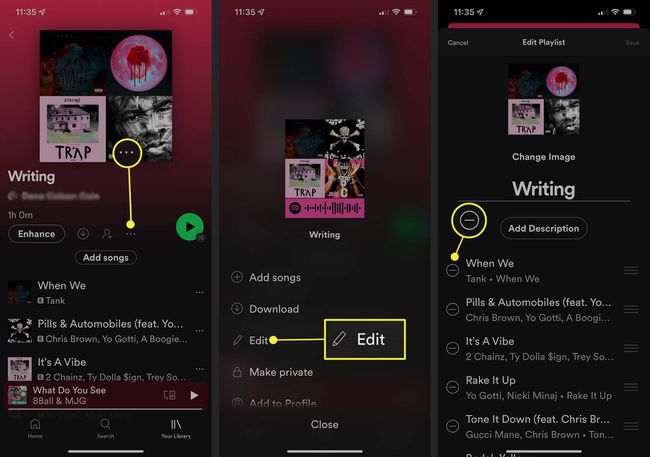
Ako vytvoriť tajný alebo spoločný zoznam skladieb Spotify
Keď vytvoríte zoznam skladieb, je predvolene nastavený ako verejný, čo znamená, že každý, kto hľadá akékoľvek výrazy zahrnutá v názve vášho zoznamu skladieb ju môže nájsť vo výsledkoch vyhľadávania a potom ju sledovať a počúvať to. Nemôžu však vykonať žiadne zmeny vo vašom zozname skladieb pridaním alebo odstránením nových skladieb.
Ak chcete ponechať zoznam skladieb súkromný alebo povoliť iným používateľom upravovať váš zoznam skladieb, urobte tak konfiguráciou nastavení zoznamu skladieb na počítači alebo v mobilných aplikáciách.
Urobte zo Spotify Playlist Secret
Tu je návod, ako urobiť zoznam skladieb tajný alebo skrytý vo svojom profile.
- V počítačovej aplikácii prejdite na ľavú vertikálnu tablu a kliknite pravým tlačidlom myši na názov zoznamu skladieb a potom vyberte Odstrániť z profilu.
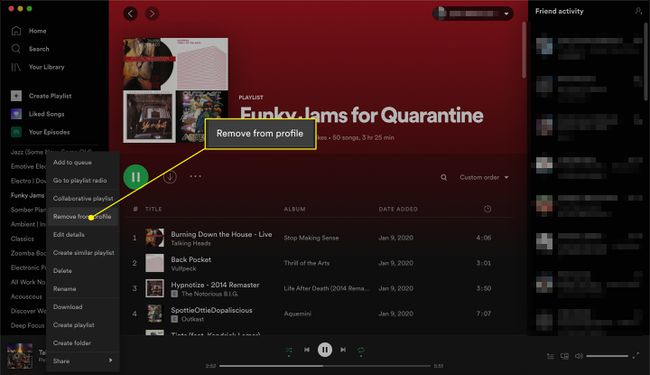
- V mobilnej aplikácii prejdite na zoznam skladieb a vyberte Viac (tri bodky) > Odstrániť z profilu.
V mobilnej aplikácii si tiež môžete vybrať Urobiť súkromné, ktorý blokuje prístup k zoznamu skladieb pre všetkých vrátane tých, ktorí ho niekedy lajkli alebo ho sledovali.
Zverejnite zoznam skladieb Spotify
Ak chcete zoznam videí zverejniť alebo zviditeľniť vo svojom profile:
- V počítačovej aplikácii prejdite na ľavú vertikálnu tablu, kliknite pravým tlačidlom myši na názov zoznamu skladieb a vyberte Pridať do profilu.
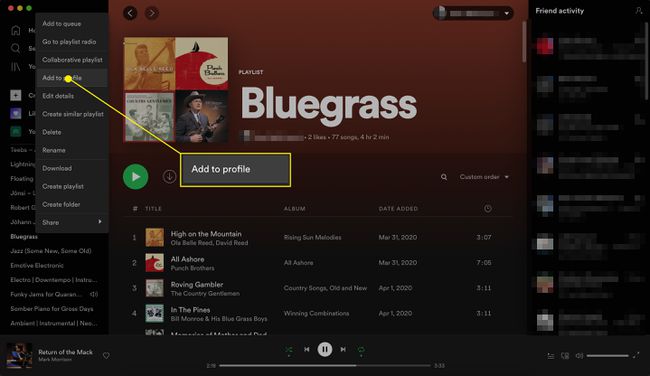
- V mobilnej aplikácii prejdite na zoznam skladieb a vyberte Viac (tri bodky) > Pridať do profilu.
Vytvorte spoločný zoznam skladieb Spotify
Ak chcete, aby zoznam skladieb bol spoločný pre všetkých sledovateľov alebo odberateľov:
- V počítačovej aplikácii prejdite na ľavú vertikálnu tablu, kliknite pravým tlačidlom myši na názov zoznamu skladieb a vyberte Spoločný zoznam skladieb.
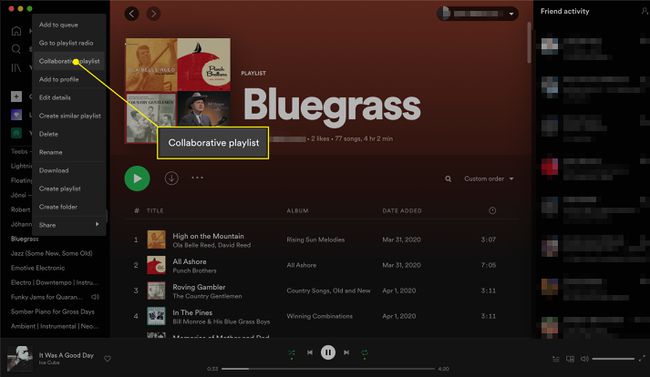
- V mobilnej aplikácii prejdite na zoznam skladieb a vyberte Viac (tri bodky) > Spolupracujte.
Ako usporiadať alebo duplikovať zoznam skladieb Spotify
Čím viac zoznamov skladieb vytvoríte, tým je pravdepodobnejšie, že ich budete chcieť usporiadať a možno ich dokonca duplikovať, aby ste na nich mohli stavať ako na nových.
Vytvorte priečinky zoznamu skladieb
Priečinky zoznamov skladieb vám pomáhajú zoskupovať podobné zoznamy skladieb, takže nemusíte tráviť príliš veľa času listovaním v zoznamoch skladieb. Tu je postup, ako vytvoriť priečinok so zoznamom skladieb.
-
V počítačovej aplikácii prejdite na Súbor > Nový zoznam skladiebPriečinokalebo kliknite pravým tlačidlom myši na zoznam skladieb v ponuke zoznamu skladieb a vyberte Vytvoriť priečinok.
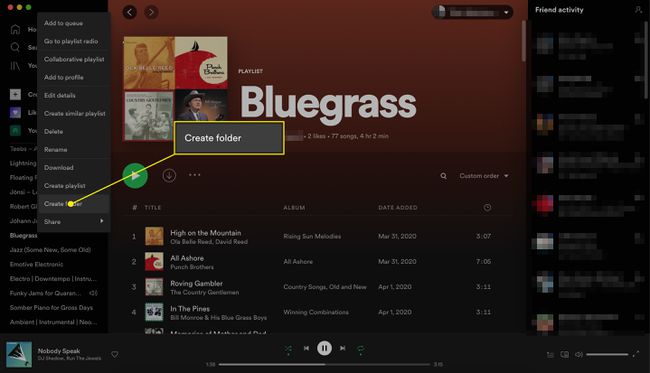
Zadajte a názov.
-
Pomocou kurzora presuňte svoje zoznamy skladieb do nového priečinka.
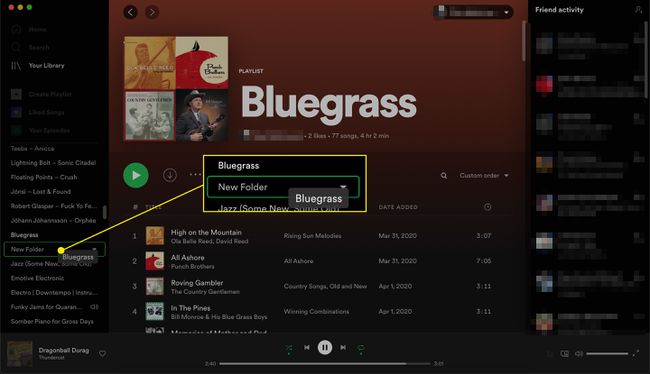
Vytvorte podobný zoznam skladieb
Ak už máte skvelý zoznam skladieb, ktorý chcete použiť ako inšpiráciu pre ďalší, môžete ho duplikovať, aby ste nemuseli strácať čas ručným prestavovaním zoznamu skladieb. Kliknite pravým tlačidlom myši na názov ľubovoľného zoznamu skladieb, ktorý chcete skopírovať, a vyberte ho Vytvoriť podobný zoznam skladieb. V sekcii vášho zoznamu skladieb sa zobrazí nový s rovnakým názvom a a (2) na odlíšenie od pôvodného zoznamu skladieb.
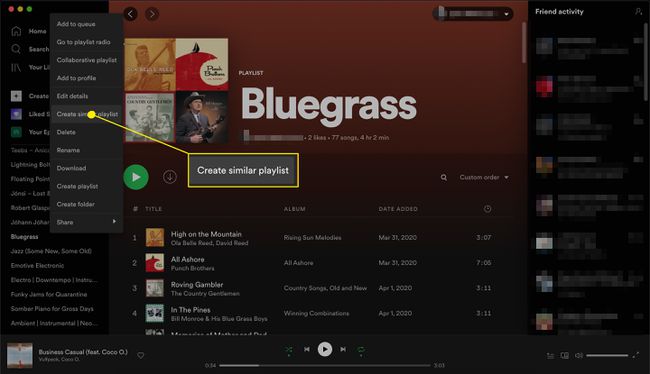
V súčasnosti môžete priečinky a podobné zoznamy skladieb vytvárať iba z počítačovej aplikácie, ale ľubovoľné priečinky Vytvoriť sa zobrazí v sekcii Zoznamy skladieb v mobilnej aplikácii, pokiaľ ste sa prihlásili do svojho účtu.
Ako odstrániť skladby zo zoznamu skladieb Spotify
Bez ohľadu na to, či ste skladbu pridali omylom alebo sa vám konkrétna skladba začala nepáčiť po tom, ako ste si ju príliš veľakrát vypočuli, môžete ju kedykoľvek odstrániť zo svojho zoznamu skladieb:
- V počítačovej aplikácii kliknite pravým tlačidlom myši na skladbu, ktorú chcete odstrániť, a potom vyberte Odstrániť z tohto zoznamu skladieb.

- V mobilnej aplikácii prejdite na skladbu, ktorú chcete odstrániť, a vyberte položku tri bodky > Odstrániť z tohto zoznamu skladieb.
Ako počúvať rádio zo zoznamu skladieb a nájsť nové skladby
Jedným z najlepších spôsobov, ako objaviť nové skladby na pridanie do zoznamu skladieb, je aktívne počúvanie rádia v zozname skladieb. Je to ako rozhlasová stanica, ktorá obsahuje podobné melódie ako tie, ktoré sú súčasťou vášho zoznamu skladieb.
Desktopová aplikácia
Ak chcete získať prístup k rádiu zoznamu skladieb v počítačovej aplikácii:
- Na ľavom zvislom paneli kliknite pravým tlačidlom myši na názov zoznamu skladieb a vyberte Prejdite do Playlist Radio.
- Vyberte hrať aby ste spustili prehrávanie rádia. Máte tiež možnosť vybrať si Viac (tri bodky), ak chcete prejsť do zoznamu skladieb rádia alebo pridať všetky skladby do zoznamu skladieb.
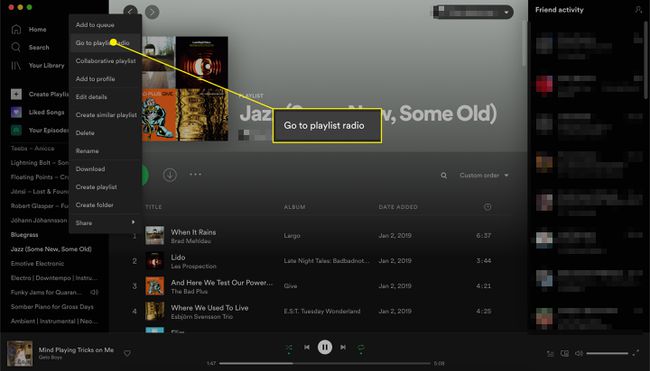
Mobilná aplikácia
Prístup k rádiovej stanici vášho zoznamu skladieb v mobilnej aplikácii:
- Prejdite na Vaša knižnica > zoznamy skladieb a klepnite na názov zoznamu skladieb.
- V pravom hornom rohu klepnite na Viac (tri bodky), potom prejdite nadol a klepnite na Prejdite do Rádia. Opäť tu môžete hrať alebo klepnúť na Viac aby ste ju pridali do svojho zoznamu skladieb.
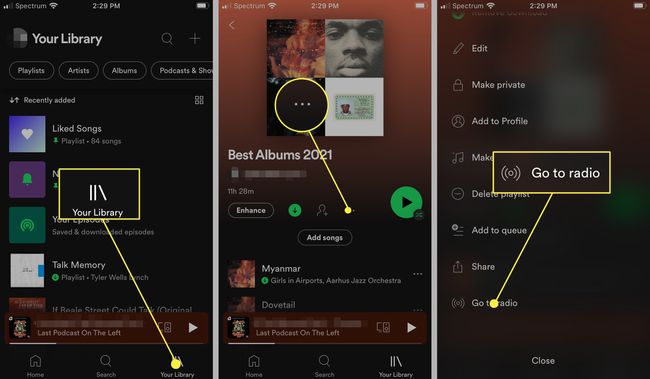
Ako odstrániť zoznam skladieb Spotify
Či už ste prestali počúvať konkrétny zoznam skladieb alebo potrebujete znížiť počet zoznamov skladieb, ktoré máte, je možné vymazať celý zoznam skladieb bez odstránenia každej skladby samostatne. Zoznamy skladieb môžete odstrániť z počítačovej aplikácie a mobilnej aplikácie.
- V počítačovej aplikácii kliknite pravým tlačidlom myši na názov zoznamu skladieb a vyberte Odstrániť.Vyberte Odstrániť znova na potvrdenie. Po odstránení zoznamu skladieb to nemôžete vrátiť späť, takže sa uistite, že ho chcete odstrániť.
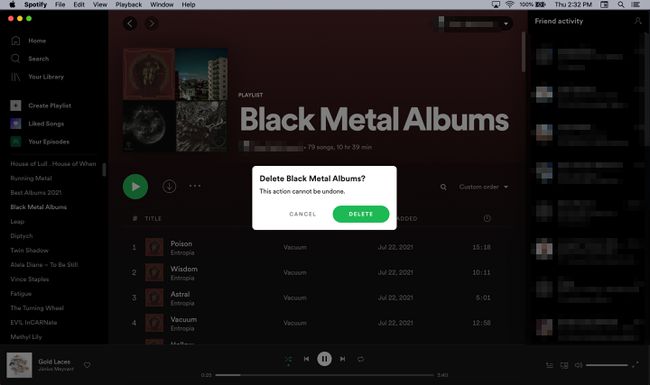
- V mobilnej aplikácii prejdite na názov zoznamu skladieb a vyberte Viac (tri bodky) > Odstrániť zoznam skladieb.
Odstránenie zoznamov skladieb Spotify, ktoré najčastejšie ignorujete, je ideálne na udržanie poriadku a usporiadania sekcie zoznamov skladieb.
Ako používať funkciu vylepšenia
Ak platíte za členstvo Spotify Premium, máte ďalšiu možnosť, ako doplniť svoje zoznamy skladieb. Funkcia Enhance pridá jednu odporúčanú skladbu do vášho zoznamu skladieb po každých dvoch, ktoré zahrniete, až do 30 prídavkov.
Ak ju chcete aktivovať, otvorte zoznam skladieb, ktorý ste už vytvorili, a potom vyberte Vylepšiť nad zoznamom skladieb. Spotify automaticky pridá odporúčanú hudbu. Klepnite Vylepšiť znova (bude hovoriť "Vylepšené", keď je funkcia aktívna), obnovíte zoznam tak, aby obsahoval iba skladby, ktoré ste pridali.